原标题:”腾达(Tenda)路由器wan口未插网线的解决方法”的相关教程资料分享。- 【WiFi之家网】编辑整理。

腾达路由器WAN口未插网线怎么办?设置腾达路由器后连不上网,而且显示 WAN口未插网线,请检查并连接好WAN口网线。
腾达(Tenda)路由器中显示:WAN口未插网线 或者 WAN口网线未连接、WAN口无网线连接 等提示,其原因主要有3个方面:
1、路由器连接错误
2、网线有问题
3、路由器或的问题
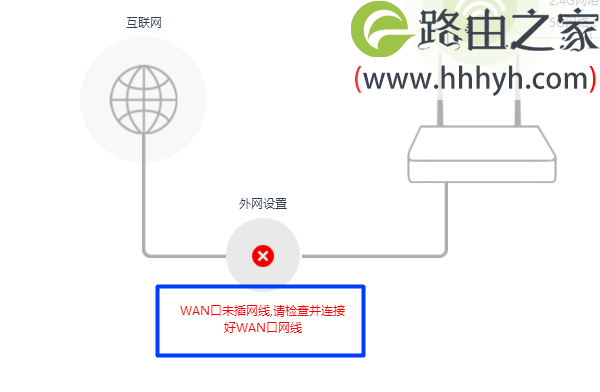
温馨提示:
其它品牌的路由器,出现WAN口未插网线、WAN口无网线连接 问题时,其原因也是这3个方面;所以,如果你的路由器是其它牌子的,那么完全可以阅读下面的内容,来解决问题。
一、腾达路由器连接错误
1、在用腾达路由器上网时,腾达路由器的WAN口,需要用网线连接到猫的网口;
如果你家宽带没有用到猫,需要把入户的宽带网线,插在腾达路由器的WAN口。
2、电脑用网线,连接到腾达路由器的LAN(1\2\3\4)口中任意一个都可以。
请大家一定要按照上面的方法进行连接,不要擅自更改连接方式,否则会出现很多的问题。

二、网线有问题
首先,先检查下,路由器WAN口的网线有没有松动,一定要确保腾达路由器WAN口 和 猫的网口中的网线是插好了的。
如果网线已经插好了,但是腾达路由器中,仍然显示:WAN口未插网线。
那么,很有可能就是用来连接WAN口的网线有问题,导致腾达路由器检测不到信号,所以会提示WAN口未插网线。
这时候,WiFi之家网小编建议你,换一根网线,重新连接腾达路由器WAN口和猫的网口。

注意问题:
有些网线的质量很差,长度超过10几米的时候,会出现信号衰减严重的问题。这时候网线直接连接电脑,可能没有问题;但是插在路由器的WAN口,路由器可能会检测不到信号,提示WAN口未插网线。
很多用户在微信上找我解决这个问题时,最后经过排查,就是因为网线太长,网线的质量有太差导致的;换一根质量好一点的网线,问题就解决了。
三、路由器的问题
如果腾达路由器的连接是正确的,即WAN口连接的猫或者宽带网线;并且网线经过检查也没有问题。但仍然提示:WAN口未插网线 的话,那就有可能是这台腾达路由器有问题。
例如腾达路由器的WAN口损坏了,无法正常工作;或者路由器其它地方有问题,都有可能导致 WAN口未插网线的问题出现。

补充说明:
从找WiFi之家网小编解决这个问题的用户进行分析,90%以上的用户,都是因为腾达路由器连接错误,即WAN口没有连接到猫或者宽带网线。
其次,少部分用户,是因为WAN口的网线没有插好,或者是网线的问题,引起的WAN口未插网线。
极少数情况下,是腾达路由器出现问题引起的;因为路由器出现故障、损坏的几率比较小。一般都是用户操作失误引起的。
以上就是关于“腾达(Tenda)路由器wan口未插网线的解决方法”的教程!
原创文章,作者:路由器,如若转载,请注明出处:https://www.224m.com/60834.html

